Бул wikiHow сизге "Display & Brightness" менюсунан Apple менюларында жана колдоого алынган колдонмолордо текстти чоңураак же кичирээк жасоону үйрөтөт.
Кадамдар
3 ичинен 1 -бөлүк: Дисплей жөндөөлөрүн колдонуу

Кадам 1. iPhone'уңуздун Орнотууларын ачыңыз
Сиз муну Үй экрандарыңыздын биринен же Utilities папкасынан таба аласыз.

Кадам 2. Дисплей жана Жарыктыкты басыңыз
Бул беттеги варианттардын үчүнчү тобунда.

Кадам 3. Тексттин өлчөмүн тандаңыз
Бул параметр бул беттеги жөндөөлөрдүн төртүнчү бөлүмүндө.
Сиз ошондой эле менюңуздун бул аймагынан окулууну жакшыртуу үчүн iPhone'уңуздун тексттеринин баарын тайманбастык менен жасай аласыз

Кадам 4. Таптап, сыдырманы сүйрөңүз
Аны оңго сүйрөө менюнун текстин чоңойтот, ал эми солго сүйрөө менюнун текстин кичирейтет. Бул өзгөртүү бардык Apple колдонмолоруна жана Динамикалык Түрдү колдогон үчүнчү жактын колдонмолоруна карата колдонулат.
Бул сиздин сөлөкөт текстинин өлчөмүнө таасир этпейт

Кадам 5. <Display & Brightness таптап коюңуз
Ал экраныңыздын жогорку сол бурчунда. Бул сиздин текст өлчөмүңүздүн өзгөрүүсүн сактап калат, андыктан бул жерде меню текстине колдонулган жаңы текст өлчөмүңүздү көрөсүз.
3 ичинен 2 -бөлүк: Атайын мүмкүнчүлүктөр орнотууларын колдонуу

Кадам 1. iPhone'уңуздун Орнотууларын ачыңыз
Бул башкы экранда же "Утилитс" деп аталган папкадагы боз колдонмонун сөлөкөтү.

Кадам 2. Жалпы таптап
Бул варианттардын үчүнчү тобунда.

Кадам 3. Жеткиликтүүлүктү таптаңыз
"Жеткиликтүүлүк" Жалпы менюдагы жетинчи вариант болот.

Кадам 4. Чоңураак Тексти тандаңыз
Сиз муну ушул беттеги варианттардын экинчи тобунун жогору жагында таба аласыз.

Кадам 5. Чоң жеткиликтүүлүк өлчөмдөрү которгучун "On" абалына жылдырыңыз
Бул меню текстин чоңойтуучу максималдуу өлчөмдү көбөйтөт.

Кадам 6. Таптап, экрандын ылдый жагындагы сыдырманы сүйрөңүз
Оңго сүйрөө тексттин көлөмүн көбөйтөт, ал эми солго сүйрөө тексттин көлөмүн азайтат. "Дисплей жана Жарыктык" менюсундагы Текст Өлчөмү слайдерине окшоп, бул жерде сиз киргизген бардык өзгөрүүлөр iOS менюларына жана Атайын мүмкүнчүлүктөрдүн өлчөмдөрүн колдогон колдонмолорго (мис., Apple колдонмолору жана колдоого алынган үчүнчү жактын колдонмолору) гана колдонулат.
3төн 3 бөлүк: Display Zoom колдонуу

Кадам 1. iPhone'уңуздун Орнотууларын ачыңыз
Муну iPhone'дун Башкы экрандарынын бириндеги боз тиш белгисин (же "Utilities" деп аталган папкага) басыңыз.
Бул функция iPhone 6 жана андан кийинки версияларда гана иштейт

Кадам 2. Tap Display & Brightness
Бул беттеги варианттардын үчүнчү тобунда.

Кадам 3. Көрүүнү таптаңыз
Бул жерде орнотуулардын бешинчи тобунда.

Кадам 4. Zoomed өтмөгүн тандоо
Сиз муну экраныңыздын жогорку оң жагына жакын жерден таба аласыз. Муну менен үй экраныңыздын алдын ала көрүнүшү көрсөтүлөт, ошондо сиз чоңойтулган көрүнүш кандай болорун көрө аласыз.

Кадам 5. Экраныңыздын жогорку оң бурчунда Орнотууну таптаңыз
Бул сиздин жөндөөлөрүңүздү сактайт. Эми сиздин дисплейиңиз бир аз чоңойтулат, ошону менен бардыгын бир аз чоңойтот.
Видео - Бул кызматты колдонуу менен, кээ бир маалыматтар YouTube менен бөлүшүлүшү мүмкүн
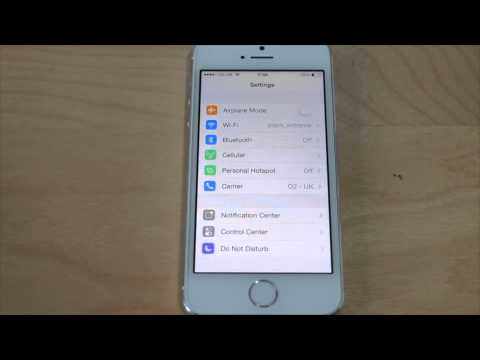
Кеңештер
- Жаңы iPhone'дордо Display Zoom функциясынан тышкары сөлөкөт энбелгилеринин өлчөмүн өзгөртүү мүмкүн эмес.
- IPhone джонбрейк болбосо, сиз iPhoneдун шрифтин өзгөртө албайсыз.







